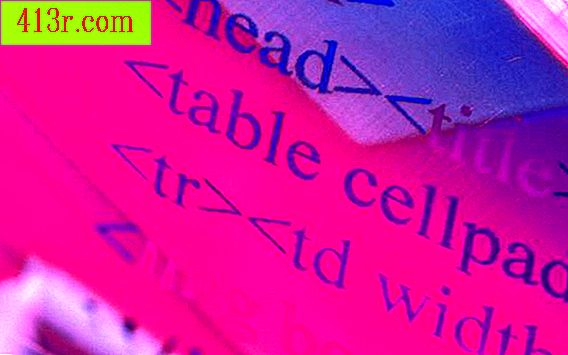Cara membuat karakter anime yang mirip dengan dirimu
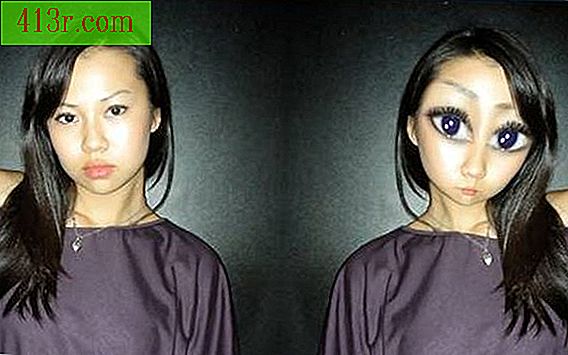
Anime adalah bentuk kartun populer dari Jepang. Banyak orang menyukai fantasi karakter anime dan mencoba membuat avatar yang menggabungkan foto mereka dengan tampilan anime tradisional, tetapi tidak menemukan sesuatu yang realistis. Tidak sulit untuk membuat yang realistis, karakter anime yang unik menggunakan foto Anda sendiri.
 Simpan
Simpan Buka foto Anda di Photoshop. Pergi ke "File" dan klik "Buka."
 Simpan
Simpan Klik kanan pada layer background di kotak layer dan pilih "Duplicate layer". Alasan Anda menginginkan lapisan duplikat adalah untuk memastikan bahwa gambar asli akan tetap utuh.
 Simpan
Simpan Ambil alat "Elliptical Frame" dari bilah alat dan gambar lingkaran di sekitar satu mata. Pergi ke "Layer" di menu bar dan pilih "Baru" dan kemudian "Layer via copy" atau tekan "Ctrl + J" pada keyboard Anda. Kembali ke salinan lapisan latar belakang dan ulangi proses dengan mata yang lain.
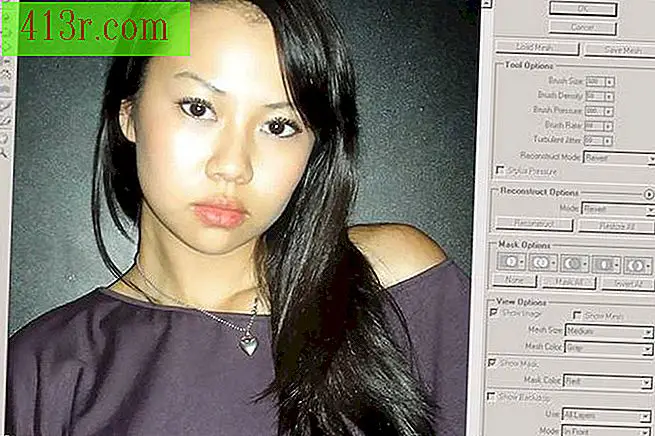 Simpan
Simpan Kembali ke salinan lapisan latar belakang. Pergi ke "Filter" di menu bar dan pilih "Liquify" atau tekan "Shift + Ctrl + X" di keyboard Anda.
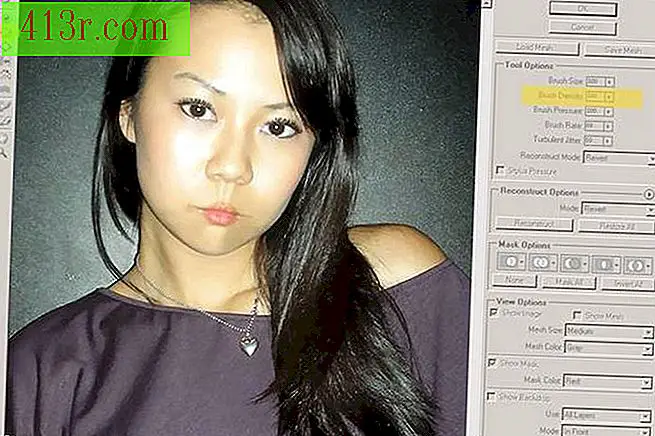 Simpan
Simpan Ubah kerapatan menjadi 100 dan kemudian ubah ukuran bibir dengan alat "Susut". Untuk mengubah ukuran dengan alat ini, gerakkan kursor ke bibir dengan sikat dan tahan tombol mouse hingga distorsi yang diinginkan tercapai. Tekan tombol "Terima" untuk keluar.
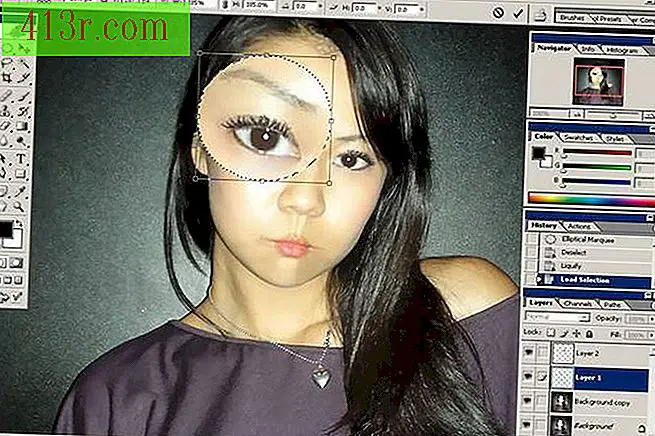 Simpan
Simpan Tekan tombol "Ctrl" dan klik "Layer 1". Ini secara otomatis memilih mata. Pergi ke "Edit" di menu bar dan pilih "Transform" dan kemudian "Skala". Klik pada tombol kunci untuk mempertahankan rasio aspek. Memperbesar mata dan mengingat persentasenya. Dalam contoh ini, itu 185 persen. Tekan "Ctrl + D" untuk membatalkan pilihan mata itu.
 Simpan
Simpan Ulangi proses dengan layer 2. Masukkan 185 persen dari persentase skala.
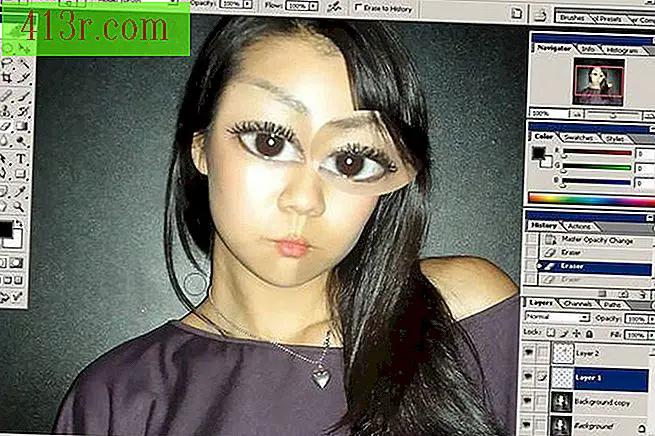 Simpan
Simpan Gunakan alat "Penghapus" dari bilah alat atau tekan "E" di keyboard Anda. Pastikan itu sikat lembut. Mulailah menghapus kulit di sekitar masing-masing mata dengan hati-hati membesar untuk menyatukannya dengan wajah.
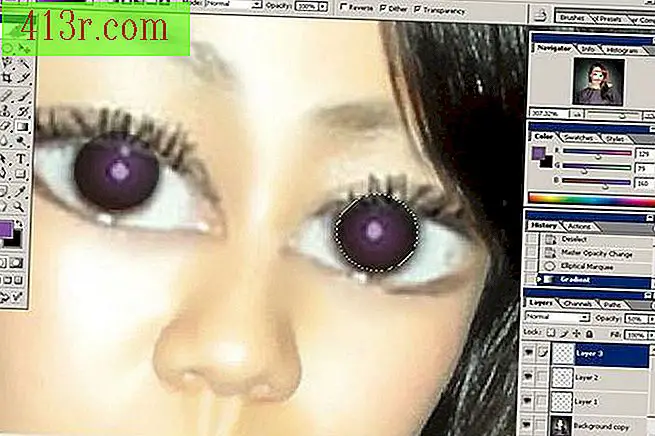 Simpan
Simpan Buat layer baru Ubah warna mata. Pilih alat "bingkai Elliptical" dan gambar lingkaran di sekitar pupil.
Pilih alat "Gradient" dan pilih opsi "Radial Gradient" di toolbar "Gradient". Ubah warna kotak depan / latar belakang menjadi 814FA0 dan 000000 (atau hitam). Gambarkan gradien dalam "Bingkai Elliptical" dari pusat ke arah luar. Ubah opacity layer menjadi 50 persen di kotak layer. Klik kanan pada layer dan pilih "Blending Options" dan kemudian "Color Overlay". Ubah warna 0F22AD menjadi 75 persen. Hapus pilihan "Marquee" dengan menekan "Ctrl + D." Ambil penghapus dan bersihkan catnya.
Buat layer baru Gunakan sikat dan warnai bagian depan putih, dan sorot cat di mata.
Tandai garis mata dengan kuas hitam kecil untuk menciptakan lebih dalam. Pergi ke Filter dan kemudian pilih "Gaussian Blur" dengan radius 5, 0 piksel.
Sembunyikan layer latar belakang dengan memilih ikon mata di kotak layer. Pergi ke Layer dan pilih "Merge Visible" atau tekan "Shift + Ctrl + E".
Kembali ke "Liquify". Mulailah mengembang dan mengecilkan wajah sampai distorsi pada kepuasan Anda.
Pilih kaos dengan "Lasso Tool", kemudian ubah ke dalam lapisannya sendiri dengan menekan tombol "Ctrl + J".
Pergi ke "Gaussian Blur" lagi dan pilih 2, 2 piksel blur. Dan kemudian pergi ke "Filter", pilih "Artistik" dan "Sapuan Kuas". Ubah ukuran kuas menjadi 5 dan ketajaman hingga 15.
Simpan. Sudah selesai!
Dewan
Unduh Photoshop untuk uji coba gratis. Atau gunakan perangkat lunak yang mirip dengan Photoshop, seperti Aviary atau Sumo Paint.
Peringatan
Terus jaga agar terhindar dari rasa sakit yang luar biasa akibat jatuhnya komputer atau perangkat lunak.